Hoe zoek je e-mails op datumgebied (tussen twee data) in Outlook?
Met de functie 'Direct zoeken' van Outlook kun je niet alleen een e-mail zoeken op een bepaalde datum, afzender of trefwoord, maar ook op een bepaald datumgebied. Voor de vraag hoe je e-mails zoekt binnen een bepaald datumgebied in Outlook, zal deze handleiding je alle instructies geven.
Zoek e-mails tussen datums met de functie Direct zoeken (Zoek e-mails tussen twee data)
Zoek e-mails op datumgebied met Geavanceerd zoeken-functie (Zoek e-mails tussen twee data, of voor een bepaalde datum, of na een bepaalde datum)
Zoek e-mails op datumgebied met Query Builder-functie
Zoek e-mails tussen datums met de functie Direct zoeken
Je kunt de zoekcriteria invoeren in het vak 'Direct zoeken' om snel e-mails tussen twee data te vinden. Doe het volgende:
Als je bijvoorbeeld e-mails wilt zoeken die zijn ontvangen tussen '2016/3/1' en '2016/3/31', typ dan de zoekcriteria 'ontvangen:2016/3/1..2016/3/31' in het vak 'Direct zoeken', en alle e-mails die in dit datumgebied zijn ontvangen, worden onmiddellijk gevonden. Zie onderstaande schermafbeelding:

Opmerking: Het is vereist om de datums in te voeren in de standaard datumnotatie van je computer, zoals 'ontvangen:3/1/2016..3/31/2016'.
Snel zoeken en dubbele e-mails verwijderen in Outlook
Met de functie 'Dubbele e-mails' van Kutools voor Outlook kun je snel dubbele e-mails vinden en verwijderen uit meerdere mappen of alle duplicaten verwijderen uit de geselecteerde mappen met twee klikken in Outlook.

Zoek e-mails op datumgebied met Geavanceerd zoeken-functie
Je kunt ook de criteria van 'Geavanceerd zoeken' configureren om e-mails te zoeken op een specifiek datumgebied, zoals tussen twee data, voor een bepaalde datum of na een bepaalde datum, enz.
1. Selecteer de e-mailmap waarin je e-mails wilt zoeken op een specifiek datumgebied, plaats de cursor in het vak 'Direct zoeken' om de 'Zoektools' te activeren, en klik vervolgens op 'Zoeken' > 'Zoektools' > 'Geavanceerd zoeken'. Zie onderstaande schermafbeelding:

2. In het venster 'Geavanceerd zoeken' dat wordt geopend, ga naar het tabblad 'Geavanceerd', en (zie onderstaande schermafbeelding):
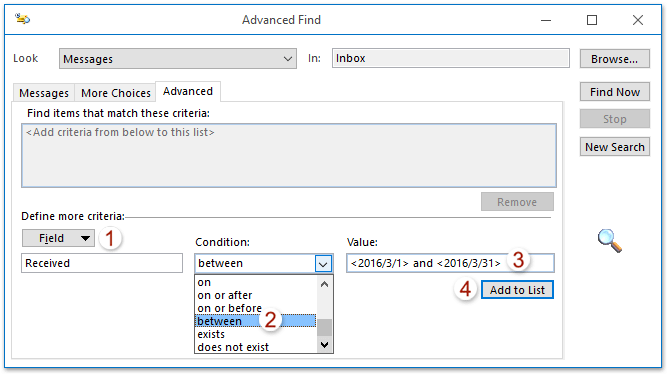
(1) Klik op 'Veld' > 'Alle mailvelden' > 'Ontvangen';
(2) Selecteer 'tussen' uit de vervolgkeuzelijst 'Voorwaarden';
(3) Typ in het vak 'Waarde' het datumgebied in de indeling '<Waarde 1> en <Waarde 2>', zoals <2016/3/1> en <2016/3/31>;
(4) Klik op de knop 'Toevoegen aan lijst'.
Opmerking: Voor het zoeken van e-mails voor (of na) een bepaalde datum, selecteer dan 'op of voor' (of 'op of na') uit de vervolgkeuzelijst 'Voorwaarden', en typ vervolgens de betreffende datum in het vak 'Waarde'.
3. Nu zijn de zoekcriteria toegevoegd aan het vak 'Zoek items die voldoen aan deze criteria'. Houd de toegevoegde zoekcriteria geselecteerd en klik op de knop 'Nu zoeken'. Zie onderstaande schermafbeelding:

Nu zijn alle e-mails die zijn ontvangen in het opgegeven datumgebied gevonden en weergegeven onderaan in het venster 'Geavanceerd zoeken'. Zie onderstaande schermafbeelding:

Zoek e-mails op datumgebied met Query Builder-functie
Soms moet je mogelijk e-mails zoeken in speciale datumgebieden, zoals e-mails vinden voor 2016/3/1 en e-mails na 2016/3/31. In deze situatie moet je mogelijk de 'Query Builder' inschakelen met Kutools voor Outlook en de zoekcriteria configureren. Doe het volgende:
Zeg vaarwel tegen inefficiëntie in Outlook! Kutools voor Outlook maakt het verwerken van e-mails in bulk gemakkelijker - nu met gratis AI-aangedreven functies! Download Kutools voor Outlook Nu!!
1. Schakel de 'Query Builder' in Outlook in. Klik op 'Kutools' > 'Opties', en schakel in het venster Opties dat wordt geopend de optie 'Herstel het tabblad 'Query Builder' in het dialoogvenster Geavanceerd zoeken van Outlook' in op het tabblad 'Overig', en klik op de knop 'OK'. Zie onderstaande schermafbeelding:

Opmerking: Deze stap geldt alleen voor de eerste keer. Als de 'Query Builder' al is ingeschakeld, sla deze stap dan over.
2. Selecteer de e-mailmap waarin je e-mails wilt zoeken op een specifiek datumgebied, plaats de cursor in het vak 'Direct zoeken' om de 'Zoektools' te activeren, en klik vervolgens op 'Zoeken' > 'Zoektools' > 'Geavanceerd zoeken'.
3. Ga in het venster 'Geavanceerd zoeken' dat wordt geopend naar het tabblad 'Query Builder', en:

(1) Klik op 'Veld' > 'Alle mailvelden' > 'Ontvangen';
(2) Selecteer 'op of voor' uit de vervolgkeuzelijst 'Voorwaarden';
(3) Typ in het vak 'Waarde' de datum waarop je e-mails wilt vinden (bijv., 2016/3/1);
(4) Klik op de knop 'Toevoegen aan lijst'.
(5) Herhaal de bovenstaande stappen om een andere criteria toe te voegen als 'Ontvangen op of na 2016/3/31'.
4. Nu zijn er twee zoekcriteria toegevoegd. Selecteer 'OF' uit de vervolgkeuzelijst 'Logische groep' en klik op de knop 'Nu zoeken'.

En nu zijn alle e-mails die zijn ontvangen voor 2016/3/1 en na 2016/3/31 gevonden en weergegeven onderaan in het venster 'Geavanceerd zoeken'.
Demo: Zoek e-mails op datumgebied met Query Builder-functie
Ontdek de Kutools / Kutools Plus tab in deze video – vol met krachtige functies, inclusief gratis AI-tools! Probeer alle functies gratis gedurende 30 dagen zonder beperkingen!
Beste Office-productiviteitstools
Breaking News: Kutools for Outlook lanceert een gratis versie!
Ervaar de geheel nieuwe Kutools for Outlook met meer dan100 fantastische functies! Klik om nu te downloaden!
📧 E-mailautomatisering: Automatisch antwoorden (Beschikbaar voor POP en IMAP) / Schema E-mail verzenden / Automatisch CC/BCC per Regel bij Verzenden / Automatisch doorsturen (Geavanceerde regels) / Begroeting automatisch toevoegen / Meerdere ontvangers automatisch opsplitsen naar individuele E-mail...
📨 E-mailbeheer: E-mail terughalen / Scam-e-mails blokkeren op onderwerp en anderen / Duplicaat verwijderen / Geavanceerd Zoeken / Organiseer mappen...
📁 Bijlagen Pro: Batch opslaan / Batch loskoppelen / Batch comprimeren / Automatisch opslaan / Automatisch loskoppelen / Automatisch comprimeren...
🌟 Interface-magie: 😊Meer mooie en gave emoji's / Herinneren wanneer belangrijke e-mails binnenkomen / Outlook minimaliseren in plaats van afsluiten...
👍 Wonders met één klik: Antwoord Allen met Bijlagen / Anti-phishing e-mails / 🕘Tijdzone van de afzender weergeven...
👩🏼🤝👩🏻 Contacten & Agenda: Batch toevoegen van contacten vanuit geselecteerde E-mails / Contactgroep opsplitsen naar individuele groepen / Verjaardagsherinnering verwijderen...
Gebruik Kutools in je voorkeurt taal – ondersteunt Engels, Spaans, Duits, Frans, Chinees en meer dan40 andere talen!


🚀 Eén klik downloaden — Ontvang alle Office-invoegtoepassingen
Sterk aanbevolen: Kutools for Office (5-in-1)
Met één klik download je vijf installatiepakketten tegelijk — Kutools voor Excel, Outlook, Word, PowerPoint en Office Tab Pro. Klik om nu te downloaden!
- ✅ Eén-klik gemak: Download alle vijf de installaties in één actie.
- 🚀 Klaar voor elke Office-taak: Installeer de invoegtoepassingen die je nodig hebt, wanneer je ze nodig hebt.
- 🧰 Inclusief: Kutools voor Excel / Kutools for Outlook / Kutools voor Word / Office Tab Pro / Kutools voor PowerPoint